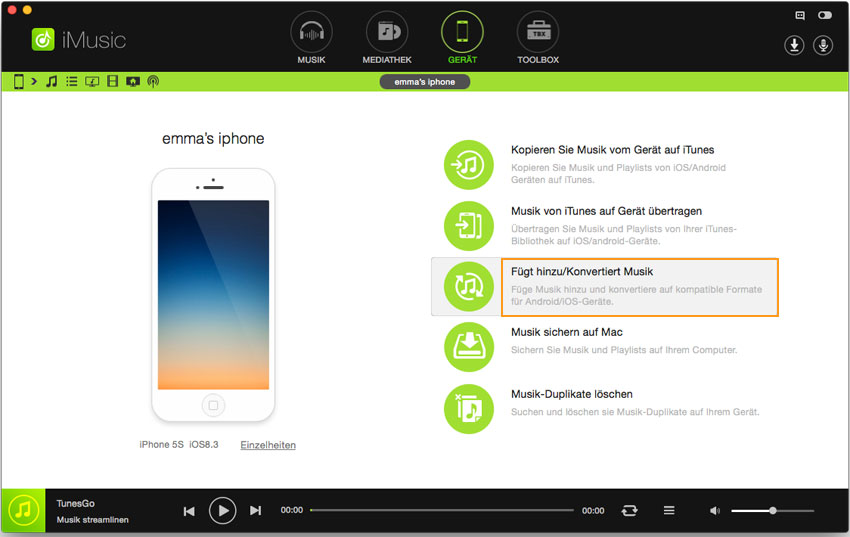iMusic hilft Ihnen auch beim Importieren von Songs auf Ihrem Computer auf ein iPhone, iPod und iPad, ohne dass Sie dafür iTunes brauchen. Das ist besonders hilfreich, wenn Sie den Computer nicht autorisiert haben, Songs auf Ihrem iPhone, iPod oder iPad zu synchronisieren. Es werden keine Daten von Ihrem Apple Gerät gelöscht.
Hinweis: Playlists und Videos können ebenfalls vom Computer auf iPhone, iPod, iPad übertragen werden. Keine Sorge wegen Format-Problemen. iMusic konvertiert sie in ein iGerät-freundliches Format, während sie übertragen werden.
Schritt 1. Laden Sie iMusic auf Ihren Computer. Doppelklicken Sie auf das Installationspaket und folgen den Anweisungen zum Installieren. Dann verbinden Sie Ihr iPhone, iPod oder iPad über ein Digital mit Ihrem Computer. Ist die Verbindung hergestellt, wird Ihr Gerät unter „Gerät“ angezeigt.
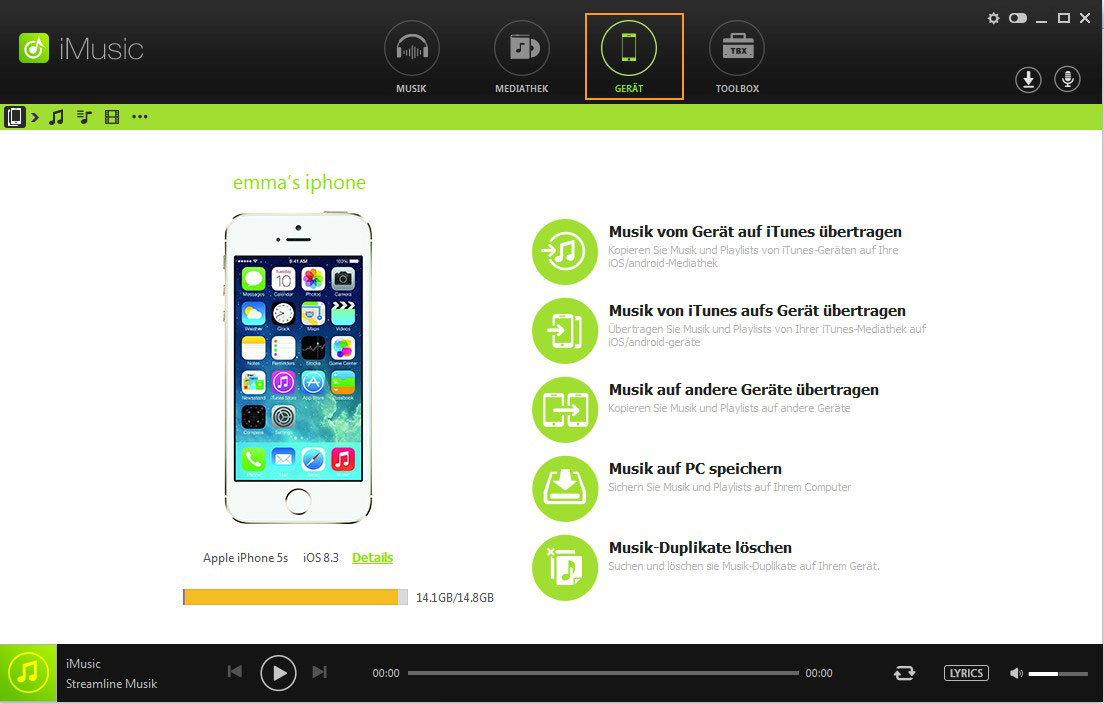
Andererseits müssen Sie auf „Diesem Computer vertrauen“ auf Ihrem Apple Gerät klicken.
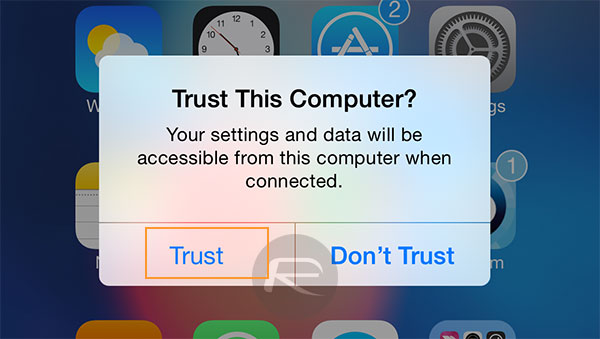
Schritt 2. Klicken Sie auf „Gerät“, um das entsprechende Management-Fenster anzuzeigen. Darin klicken Sie auf das Musik-Icon auf der linken Seite, um alle Songs auf Ihrem Gerät anzuzeigen. Dann klicken Sie auf das Songs hinzufügen-Icon auf der rechten Seite (das erste) und wählen „Datei hinzufügen“ oder „Ordner hinzufügen“.
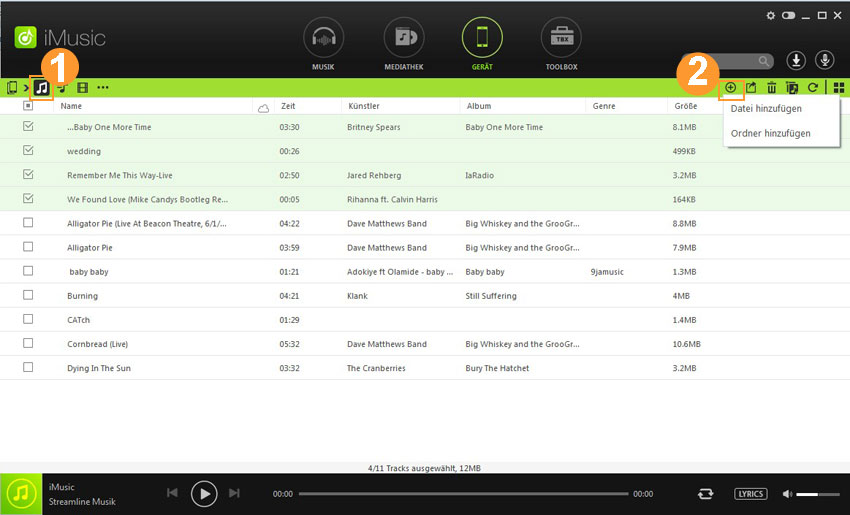
Schritt 3. Suchen sie nach Ihren Songs oder Ordnern auf Ihrem PC oder Mac, um Sie auf Ihr iPhone, iPod oder iPad zu laden. Klicken Sie auf „Öffnen“, um den Prozess zu starten.
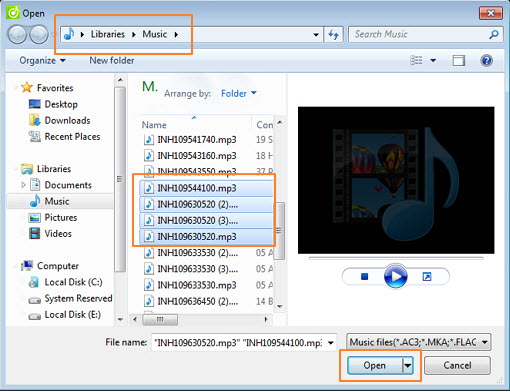
Wenn Sie für Mac iMusic verwenden, dann gibt es eine Option "Add / Convert Musik" in der "DEVICE" Management-Fenster. Ein Klick darauf, dann wird sich ein Fenster, in dem Sie Songs durchsuchen und auswählen, um Ihr iPhone, iPod und iPad zu übertragen.